电脑显示器一闪一闪的黑屏怎么回事 电脑开机后显示器一闪一闪黑屏如何解决
近日有不少小伙伴在电脑开机的时候,发现了这样一个问题,就是显示器会一闪一闪的黑屏,很多人不知道遇到这样的问题是怎么回事,其实原因有很多,针对这个问题,接下来给大家讲解一下电脑开机后显示器一闪一闪黑屏的详细解决方法。
软件问题:
一、检查显示刷新率设置是否正确
1.在桌面空白处点击鼠标右键,选择显示设置
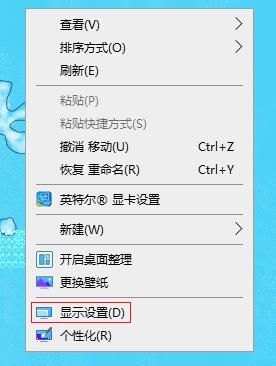
2.在显示界面中点击“高级显示设置”
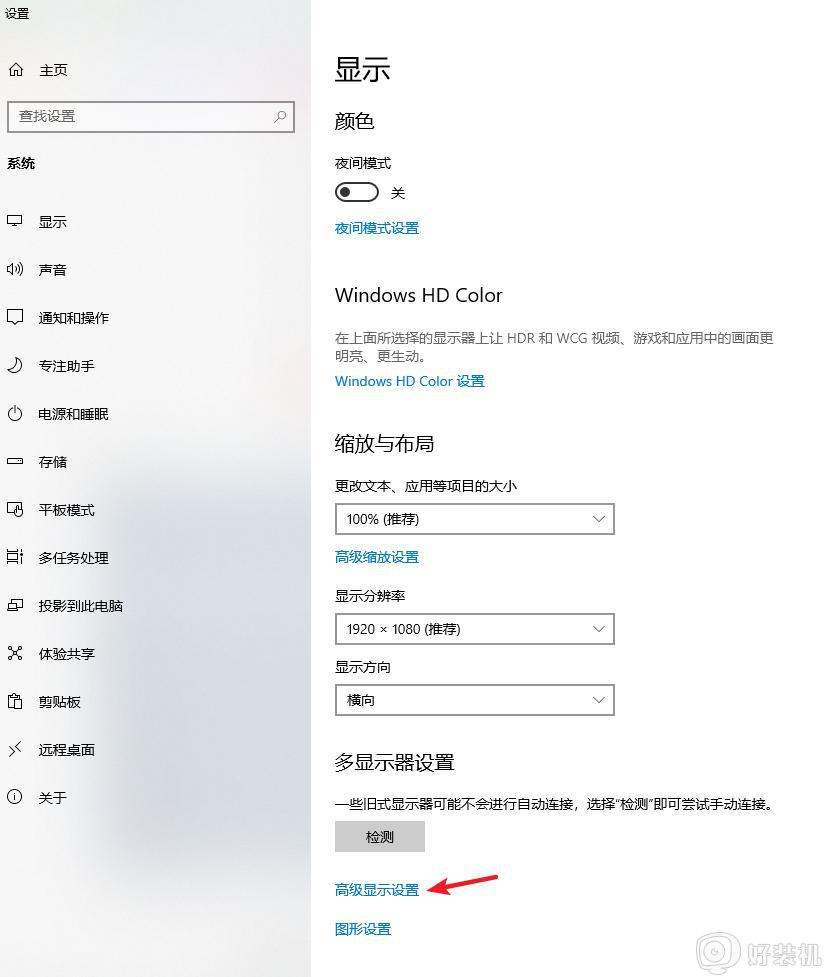
3. 在高级显示设置界面中点击显示适配器属性

4.选择监视器,从中可以看到显示器的刷新频率设置为“60”,这正是造成显示器屏幕不断抖动的原因。将新频率设置为“75”以上,再点击确定,有的只有60HZ,就选择默认的,然后点击“确定”即可。
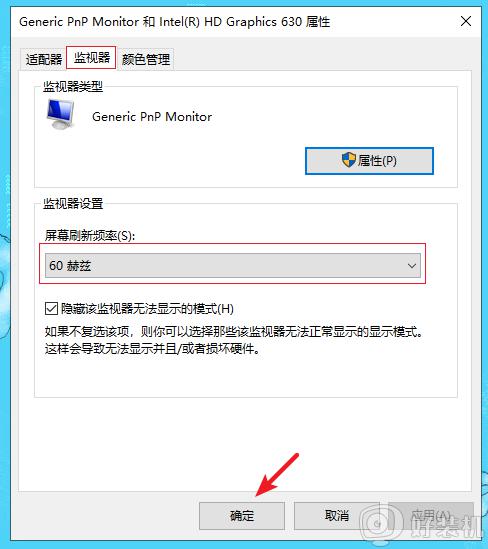
二、检查显卡驱动程序是否正确
1.鼠标右击此电脑,选择管理
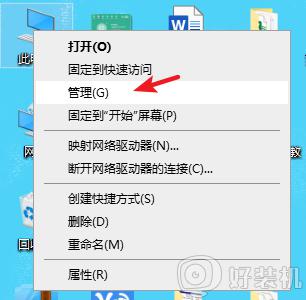
2. 在管理界面中选择“设备管理器”,右侧找到“显示适配器”
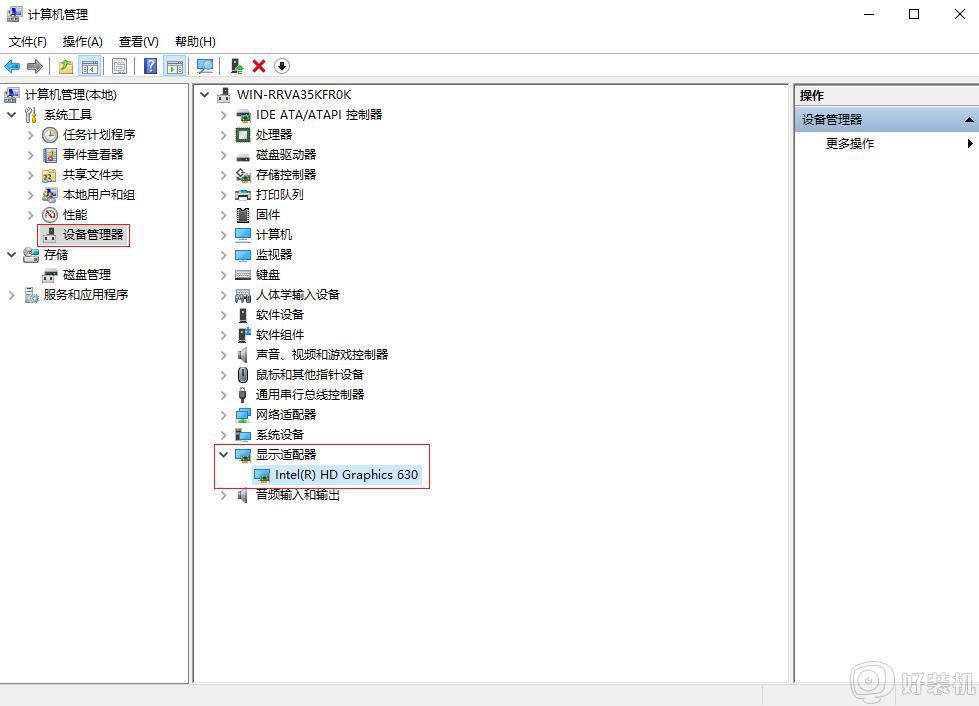
3. 右击选择 “更新驱动程序”即可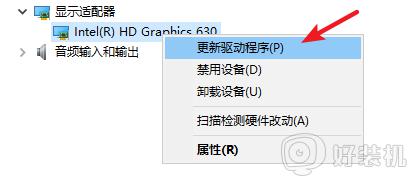
三、可以看看最近是否有安装什么软件导致显示的问题。解决的方法是检查、尝试卸载最近新安装的软件。
硬件原因
一、查看是否是显示器的原因,可以尝试连接其他显示器测试一下。
二、查看电脑周围是否存在强电场或强磁场的干扰,方法是将电脑放置在另外一个空旷的地方观察,也可以拿一台好的电脑过来测试排除,尽量不将显示器靠近大型电器产品附近。也可以重新启动电脑显示器看看,一般目前的显示器在开启过程都具有自动消磁功能。

三、显示器硬件问题或电源问题
可能是显示器与主机连接的数据线不量等,外显示器电源出现问题。或着显示器老化,显示器故障等情况,都可以一一排查。

上述给大家讲解的就是电脑显示器一闪一闪的黑屏的详细解决方法,有遇到相同情况的用户们可以按照上面的方法来进行解决吧。
电脑显示器一闪一闪的黑屏怎么回事 电脑开机后显示器一闪一闪黑屏如何解决相关教程
- 电脑显示器一闪一闪的怎么回事 电脑屏幕不停一黑一亮如何解决
- 电脑开机显示器只闪灯不亮屏怎么回事 电脑显示器有亮却不显示的解决教程
- 谷歌浏览器黑屏闪退怎么办 谷歌浏览器打开黑屏怎么解决
- 电脑屏幕闪烁不停怎么回事 电脑显示屏一闪一闪的如何解决
- 电脑开机黑屏只有个小横杠怎么回事 电脑开机黑屏只有一个横杠在闪如何处理
- 电脑关机后屏幕红绿蓝白交替闪烁怎么办 电脑关机闪屏五颜六色怎么关闭
- 电脑开机黑屏有个横杠一闪一闪为什么 电脑出现黑屏只有一个白横杠在闪的解决方法
- 电脑屏幕闪屏怎么办 电脑屏幕闪动如何解决
- 显示屏显示无信号黑屏怎么办 显示器显示无信号然后黑屏怎么回事
- 瘟疫传说安魂曲黑屏打不开闪退怎么回事 瘟疫传说安魂曲黑屏闪退如何解决
- 电脑无法播放mp4视频怎么办 电脑播放不了mp4格式视频如何解决
- 电脑文件如何彻底删除干净 电脑怎样彻底删除文件
- 电脑文件如何传到手机上面 怎么将电脑上的文件传到手机
- 电脑嗡嗡响声音很大怎么办 音箱电流声怎么消除嗡嗡声
- 电脑我的世界怎么下载?我的世界电脑版下载教程
- 电脑无法打开网页但是网络能用怎么回事 电脑有网但是打不开网页如何解决
热门推荐
电脑常见问题推荐
- 1 b660支持多少内存频率 b660主板支持内存频率多少
- 2 alt+tab不能直接切换怎么办 Alt+Tab不能正常切换窗口如何解决
- 3 vep格式用什么播放器 vep格式视频文件用什么软件打开
- 4 cad2022安装激活教程 cad2022如何安装并激活
- 5 电脑蓝屏无法正常启动怎么恢复?电脑蓝屏不能正常启动如何解决
- 6 nvidia geforce exerience出错怎么办 英伟达geforce experience错误代码如何解决
- 7 电脑为什么会自动安装一些垃圾软件 如何防止电脑自动安装流氓软件
- 8 creo3.0安装教程 creo3.0如何安装
- 9 cad左键选择不是矩形怎么办 CAD选择框不是矩形的解决方法
- 10 spooler服务自动关闭怎么办 Print Spooler服务总是自动停止如何处理
